Win10系统电脑玩游戏有两条黑边的解决方法教程[多图]
教程之家
操作系统
Win10系统玩游戏有大黑边怎么办?相信不少用户在Win10系统上玩某些单机游戏时,经常会出现两条大黑边的问题,那么该如何解决呢?下面就给大家介绍具体解决办法。
解决方法:
1、按win+r进入运行窗口,输入“regedit”,回车即可,如图所示:
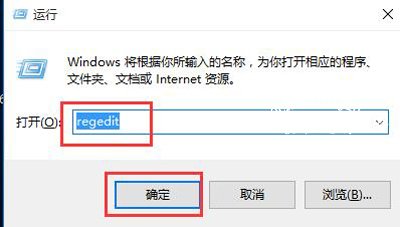
2、在注册表编辑器窗口中,定位到【HKEY_CURRENT_USER/SOFTWARE/BLIZZARD ENTERTAIMENT/WARCRAFTIII/Video】,如图所示:
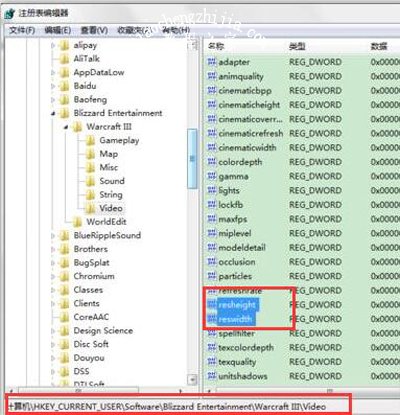
3、在右边空白处打开reshight文件(屏幕高度)将里面的数值数据改为“768”,然后打开reswidth文件(屏幕宽度)将数值数据改为“1366”,如图所示:
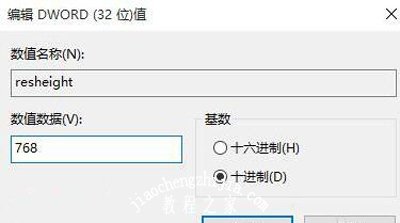
4、在桌面空白处,鼠标右键选择“显示设置”,如图所示:
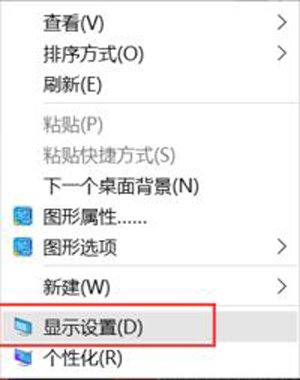
5、在窗口中,选择“高级显示设置”,然后将分辨率改为“1366 x 768”,点击应用即可,如图所示:
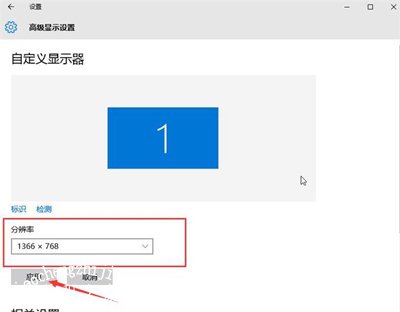
Win10相关问题解答:
Win10系统怎么修改应用程序默认安装位置
Win10系统应用软件无响应的解决方法
Win10设置自动更换壁纸的方法
![笔记本安装win7系统步骤[多图]](https://img.jiaochengzhijia.com/uploadfile/2023/0330/20230330024507811.png@crop@160x90.png)
![如何给电脑重装系统win7[多图]](https://img.jiaochengzhijia.com/uploadfile/2023/0329/20230329223506146.png@crop@160x90.png)

![u盘安装win7系统教程图解[多图]](https://img.jiaochengzhijia.com/uploadfile/2023/0322/20230322061558376.png@crop@160x90.png)
![win7在线重装系统教程[多图]](https://img.jiaochengzhijia.com/uploadfile/2023/0322/20230322010628891.png@crop@160x90.png)
![win7安装版系统如何安装的教程[多图]](https://img.jiaochengzhijia.com/uploadfile/2022/0914/20220914135136266.png@crop@240x180.png)
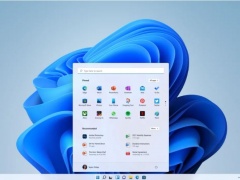

![升级到win11会删除d盘的文件吗 升级到win11会不会删除d盘的文件详情[多图]](https://img.jiaochengzhijia.com/uploadfile/2021/0808/20210808140417961.jpg@crop@240x180.jpg)